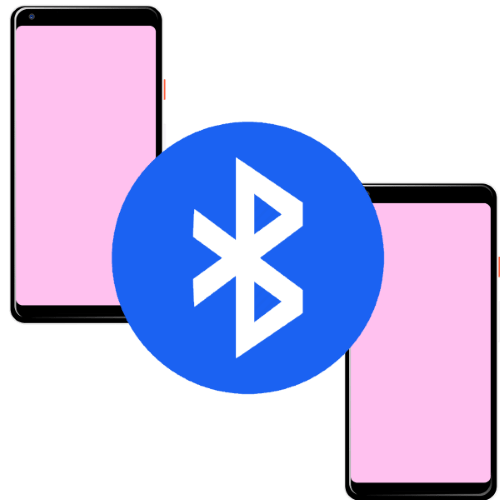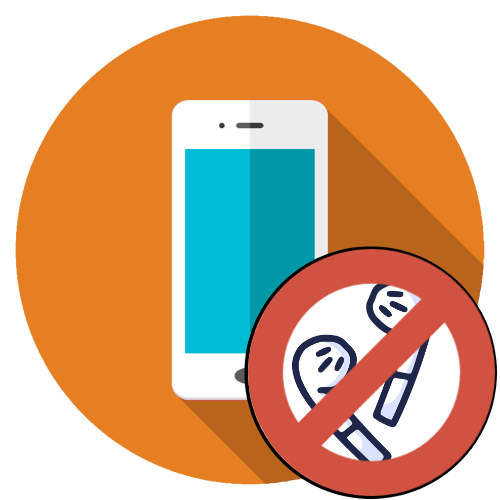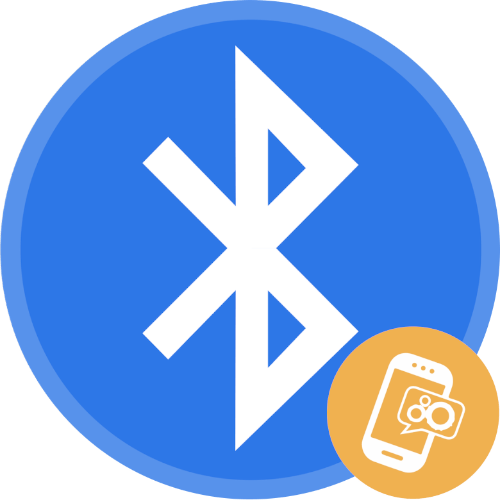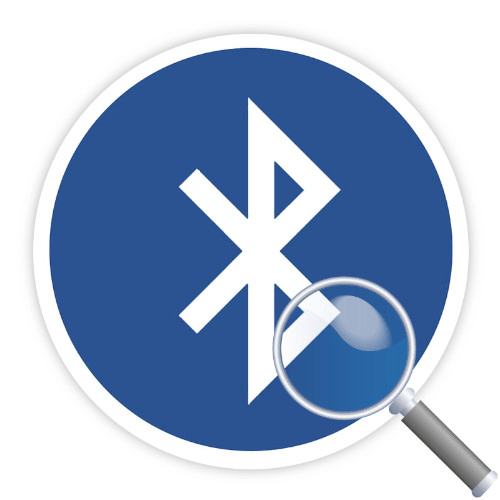Зміст
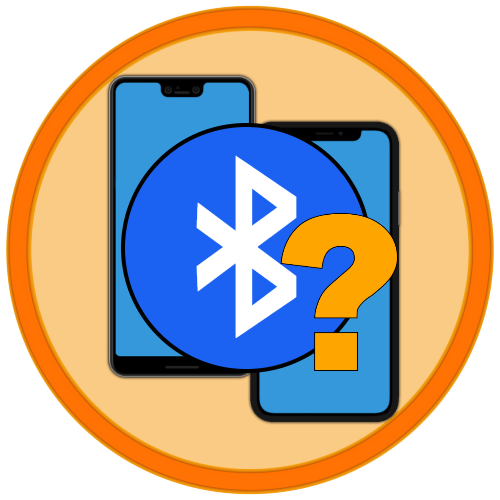
Android
В силу особливостей роботи цієї операційної системи прямих засобів перегляду версії Bluetooth не передбачено – доведеться використовувати або сторонні додатки, або самостійно шукати специфікації цікавить пристрою і отримувати інформацію вже звідти.
Детальніше: Як дізнатися версію Bluetooth на Android

IPhone
Зі смартфонами компанії Еппл справи йдуть подібним чином: прямих засобів перегляду версії Блютуз не передбачено. Також внаслідок особливостей операційної системи жодне стороннє програмне забезпечення не може показати необхідну інформацію. Отже, для вирішення поставленого завдання доведеться задіяти інтернет.
Спосіб 1: сторінка продукту на сайті Apple
Кращий метод отримання необхідних відомостей – офіційний сайт підтримки, де, згідно із законодавством США, якому підпорядковується купертинська компанія, повинні бути розміщені всі характеристики продаваних ними пристроїв.
- Перейдіть за посиланням вище, а потім відкрийте розділ «iPhone» .
- Прокрутіть сторінку вниз до блоку «ресурси» , де клікніть по посиланню «технічні характеристики iPhone» .
- Відкриється перелік результатів, релевантних запиту, де потрібно вибрати цікаву для вас модель. Якщо ви не можете її знайти, спробуйте натиснути " завантажити більше результатів» і шукати там.
- Після перенаправлення на сторінку пристрою прокрутіть її до блоку " стільниковий та бездротовий зв'язок» , в розділі " всі моделі» знайдіть рядок " бездротова технологія Bluetooth...» , де і буде вказано конкретний номер версії апаратного забезпечення.
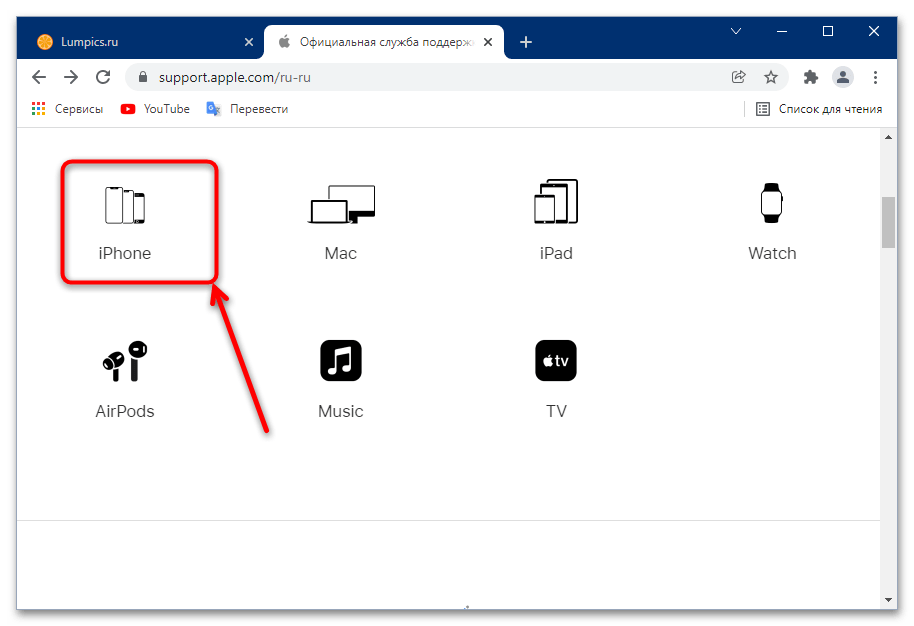
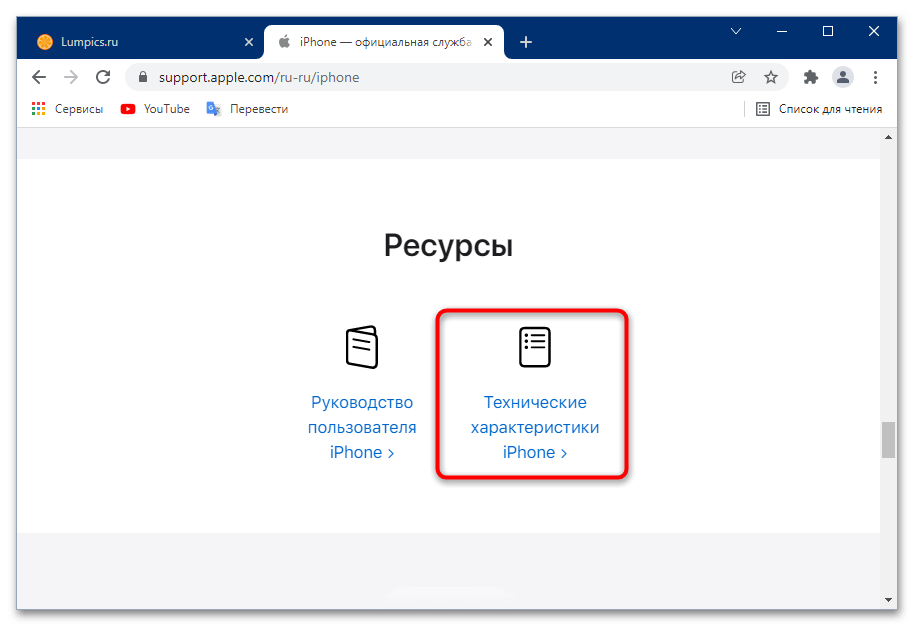
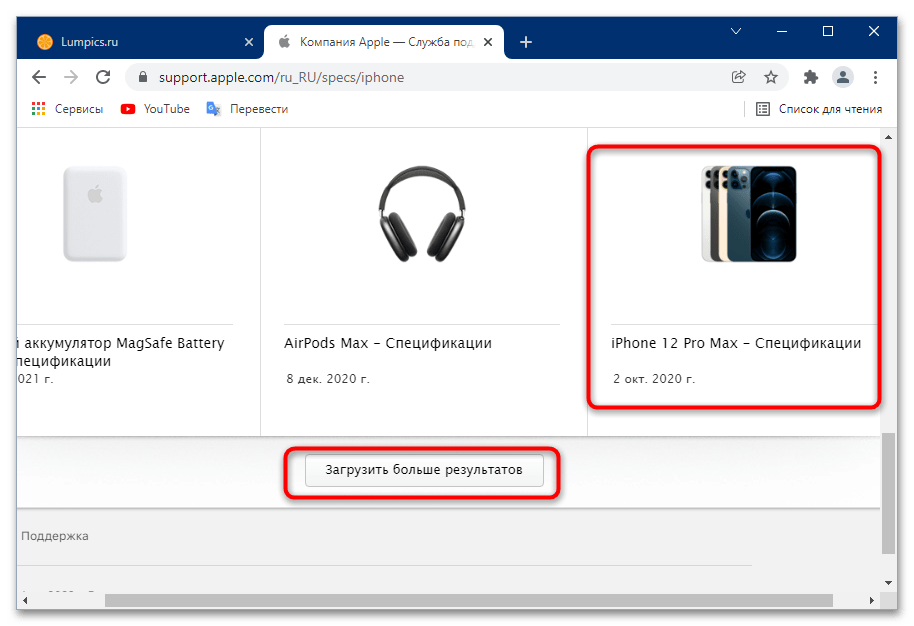
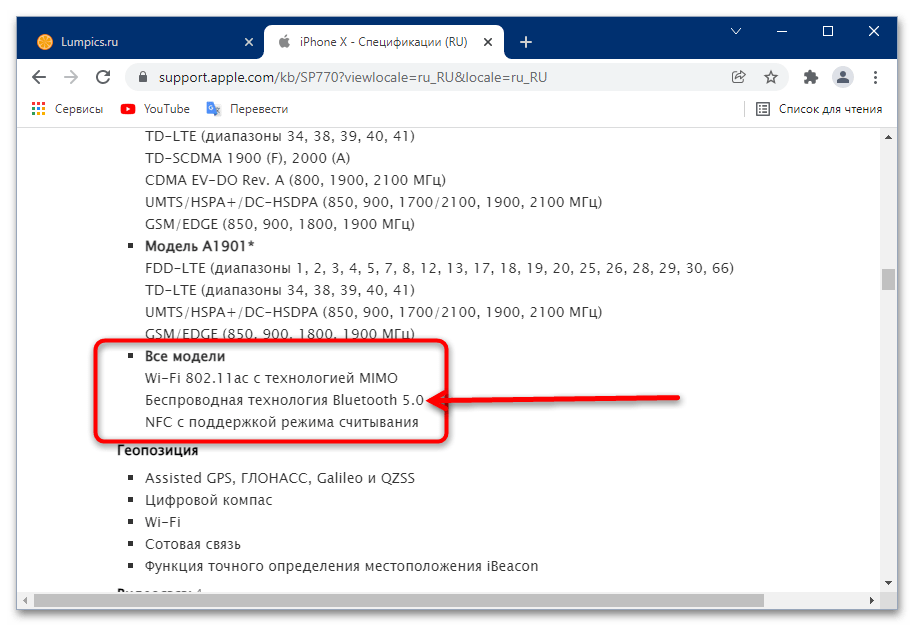
Як бачимо, досить просто і зрозуміло. Єдиним недоліком, який ми виявили, є відсутність старих моделей.
Спосіб 2: Веб-Сайт Everymac
Альтернативою офіційному ресурсу від Apple буде фанатський сайт Everymac, де зібрані апаратні характеристики всіх випущених моделей яблучних пристроїв, включаючи і iPhone.
- Після завантаження сайту в стрічці вгорі знайдіть пункт «iPhone» і перейдіть до нього.
- З'явиться перелік всіх моделей смартфонів компанії, знайдіть в ньому цікаву для і клікніть по її імені.
- Відкриється сторінка пристрою. Перегорніть її вниз до блоку «Standard Wireless» , де знайдіть пункт «Standard Bluetooth» - вказане там значення і є підтримуваною версією протоколу.
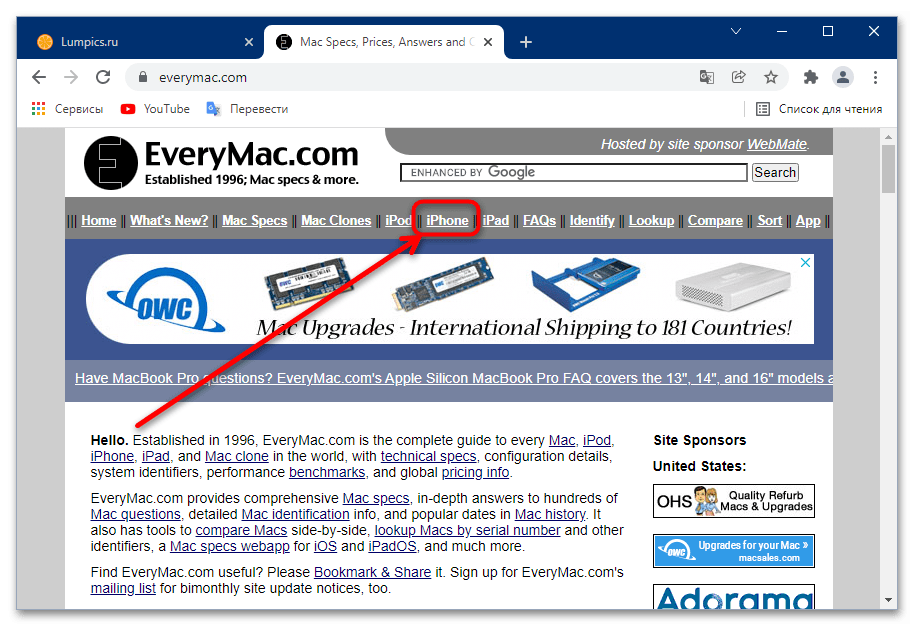
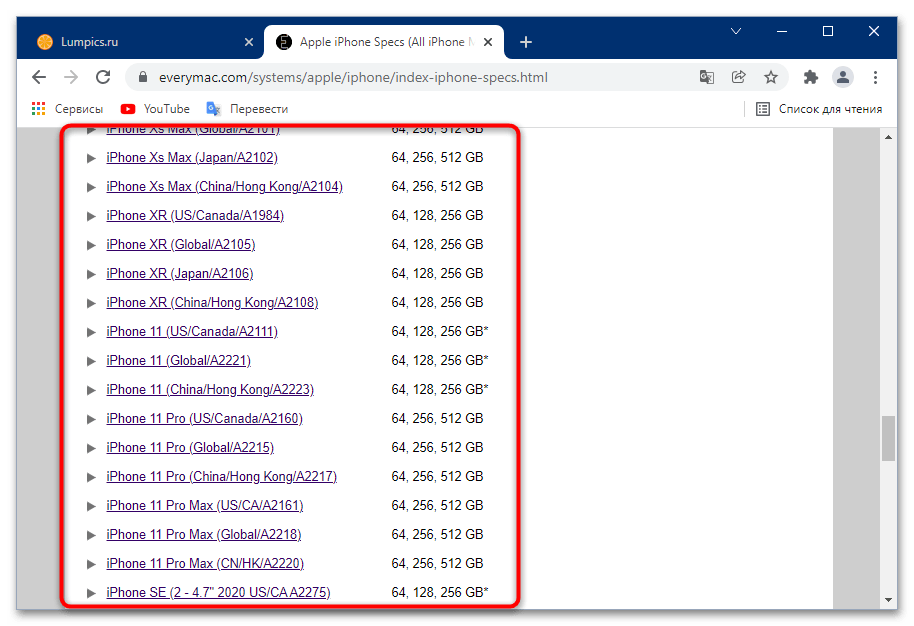
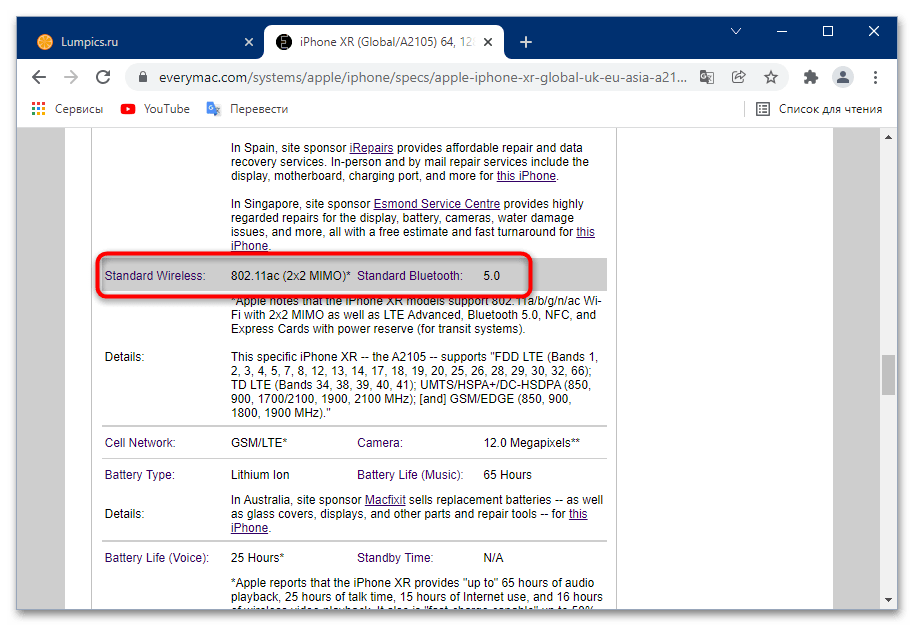
Даний ресурс зручніше офіційного тим, що тут розміщені абсолютно всі моделі айфонів і їх різновиди.